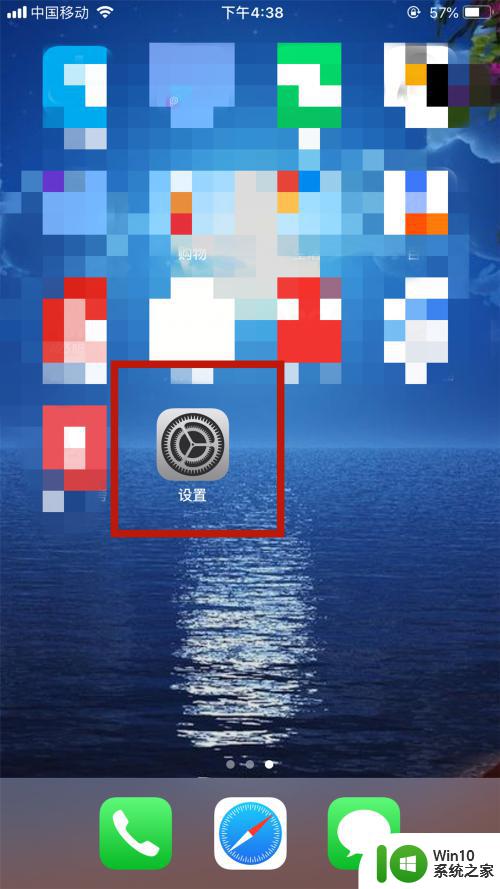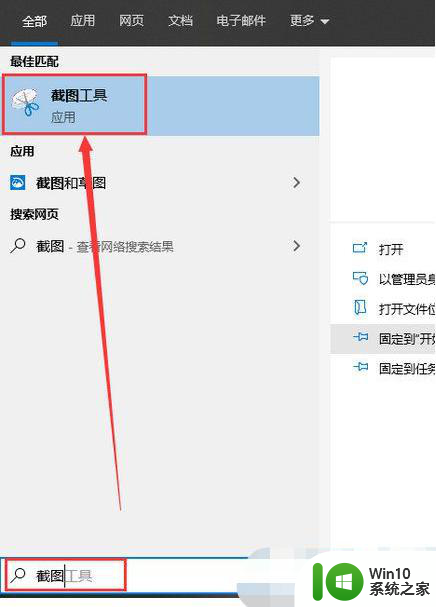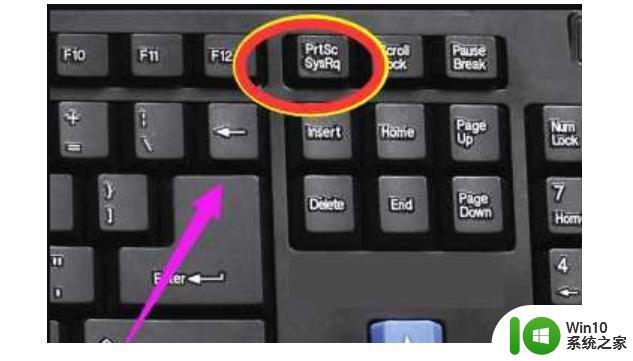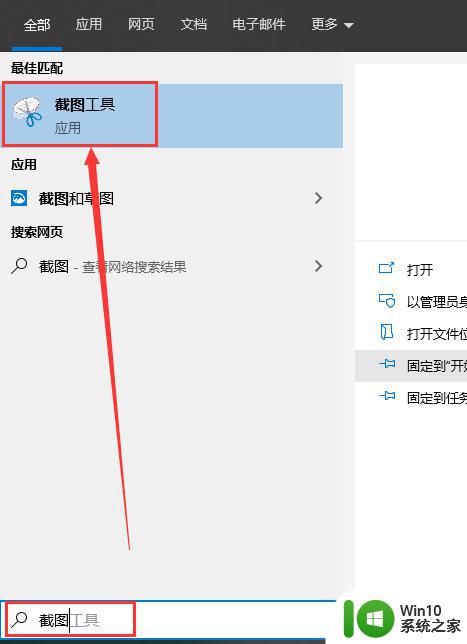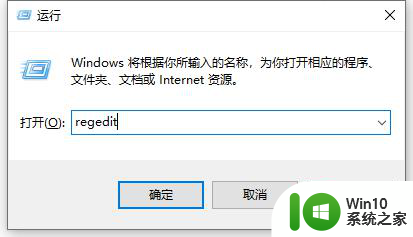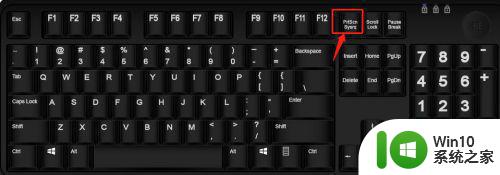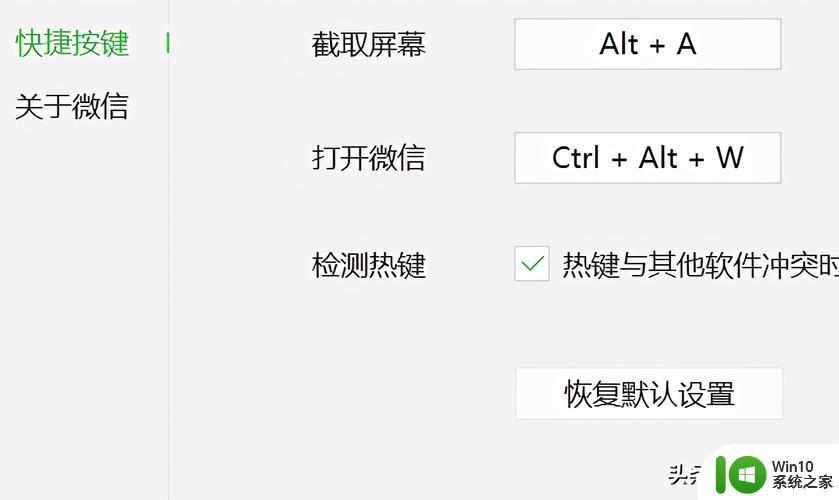台式机截屏键无反应怎么办 如何修复截屏快捷键无法使用的问题
台式机截屏键无反应怎么办,当我们需要截取电脑屏幕上的某一部分内容时,常常会使用到快捷键来进行操作,可是有时候,我们会遇到这样的情况:无论怎么按,截屏快捷键却无法使用,这该怎么办呢?特别是当我们需要截屏来工作或者学习时,这样的问题会让我们感到十分困扰。针对台式机截屏键无反应的这一问题,其实存在多种解决方法。下面我们就来一起探讨一些可行性较高的修复截屏快捷键无法使用的方法。
修复方法如下:
1、按一下键盘上的微软四色旗,左下角弹出开始菜单。
2、然后找到截图工具,如果找不到,打开所有程序查找。
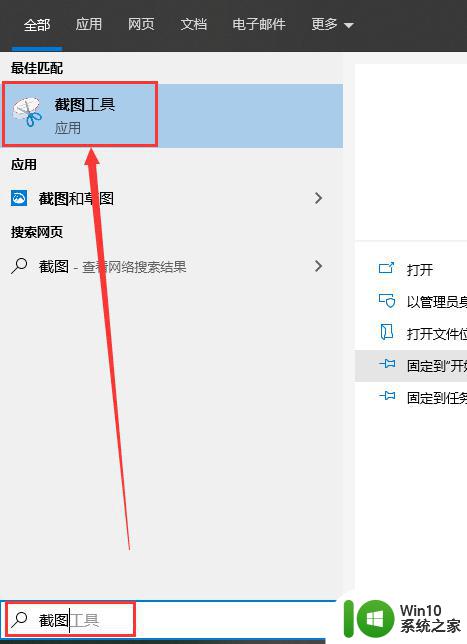
3、找到截图工具以后,右键截图工具,选择【属性】。
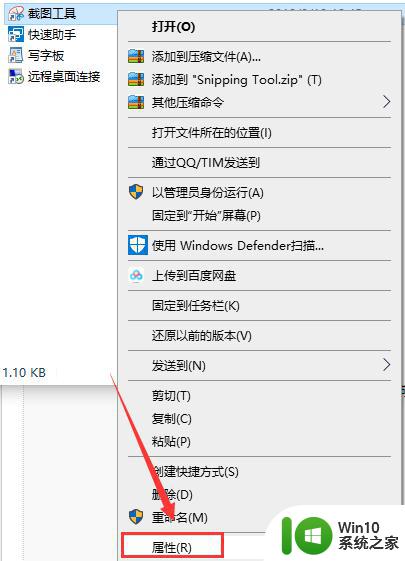
4、在弹出的属性选项卡中选择快捷方式,然后可以看到快捷键那一栏为空。
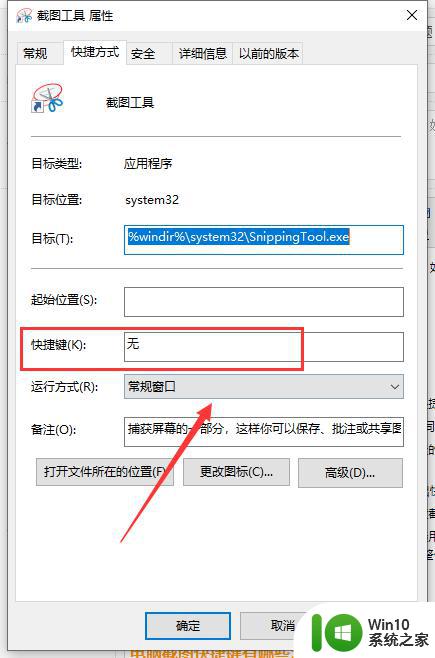
5、为画图定制一个快捷键,比如选择Z打开,实际上会是同时按住【ctrl+alt+J】三个键才能呼出截图工具。下一步很重要。
6、在为系统快捷截图定制快捷键不是随便哪个键都能设置的,要避免同其他软件(尤其是QQ、输入法)的快捷键组合发生冲突。例如,如果选择【ctrl+alt+Z】组合就会跟QQ的快捷键组合发生冲突了,不能正常使用。
7、设置成功以后,直接按住【ctrl+alt+J】即可成功呼出快捷截屏。
8、如果没有快捷截屏弹出的话,请在底部工具栏上找快捷截屏图标,点击一下即可。
9、当然,也可以不设置系统快捷截屏的快捷键。而直接选用QQ快捷截屏,方法是在登陆QQ的情况下按住【ctrl+alt+A】,如果想截出容易关闭的选项卡,请按住【ctrl+alt+shift+A】,然后鼠标打开那个选项卡,松开【shift】,就可以完成整个截屏了。
以上是如何修复台式机截屏键无反应的问题的全部内容,如有不懂的用户,可根据小编的方法进行操作,希望本文对您有所帮助。